ปุ่ม Pinterest ทำให้ง่ายต่อการบันทึกและแชร์รูปภาพ
NS Pinterest ปุ่มปักหมุดเป็นปุ่มบุ๊คมาร์คที่ผู้ใช้ Pinterest.com สามารถติดตั้งในเว็บเบราว์เซอร์ของพวกเขาเพื่อปรับปรุงประสบการณ์ของพวกเขากับเครือข่ายโซเชียลแชร์รูปภาพ ใช้เวลาไม่กี่วินาทีในการติดตั้งจากหน้า Goodies บน Pinterest.com เมื่อติดตั้งแล้ว ปุ่มปักหมุดจะปรากฏบนแถบบุ๊กมาร์กของใดๆ เว็บเบราว์เซอร์หลัก.
ปุ่ม Pin It ทำอะไร?
ปุ่ม Pin It เป็นบุ๊กมาร์กเล็ตหรือตัวอย่างโค้ด JavaScript เล็กน้อย ซึ่งสร้างฟังก์ชันบุ๊กมาร์กในคลิกเดียว หลังจากติดตั้งแล้ว เมื่อคุณกดปุ่ม บันทึก ปุ่มบนแถบบุ๊กมาร์กของเบราว์เซอร์ สคริปต์ทำงานที่ให้คุณ "ปักหมุด" หรือบันทึกภาพลงในคอลเลกชั่นรูปภาพส่วนตัวที่คุณสร้างบน Pinterest.com โดยอัตโนมัติ

แน่นอนว่าปุ่ม Pinterest ได้รับการออกแบบมาเพื่อให้คุณคั่นหน้ารูปภาพที่คุณพบและชอบทางออนไลน์ในขณะที่คุณกำลังเรียกดูเว็บไซต์อื่นๆ การกดปุ่มจะเป็นการบันทึกสำเนาของรูปภาพใดๆ ที่คุณเลือกและจัดเก็บไว้ พร้อมกับสำเนาของ URL หรือที่อยู่ของรูปภาพ กลับไปที่ Pinterest.com
การใช้ปุ่ม Pinterest
เมื่อคุณเยี่ยมชมหน้าเว็บและกดปุ่ม Pinterest ในแถบเมนูของเบราว์เซอร์ คุณจะทันที แสดงตารางรูปภาพที่เป็นไปได้ทั้งหมดบนหน้าเว็บนั้นที่พร้อมสำหรับการปักหมุดบน Pinterest ของคุณ กระดาน
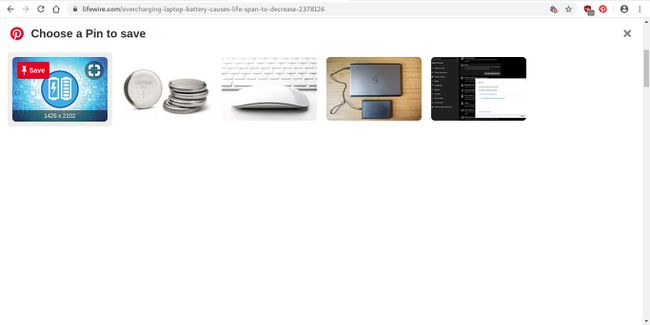
เพียงเลือกภาพที่ต้องการ แล้วกด บันทึก. ถัดไป คุณจะเห็นเมนูดรอปดาวน์ที่แสดงรายการกระดานรูปภาพทั้งหมดของคุณบน Pinterest เลือก ลูกศรลง เพื่อดูกระดานทั้งหมดของคุณ จากนั้นเลือกชื่อของกระดานที่คุณต้องการจัดเก็บภาพที่คุณกำลังตรึง
วิธีการติดตั้งปุ่ม Pinterest
การติดตั้ง bookmarklet ของ Pinterest ค่อนข้างง่ายเหมือนกับการกดปุ่มอีกปุ่มหนึ่ง
-
หน้าของ Pinterest จะตรวจหาเว็บเบราว์เซอร์ของคุณโดยอัตโนมัติและแสดงลิงก์ดาวน์โหลดสำหรับส่วนขยาย Pinterest ที่ถูกต้อง กด รับปุ่มเบราว์เซอร์ของเรา เพื่อไปที่ส่วนขยาย/ร้านค้าส่วนเสริมของเบราว์เซอร์ของคุณ
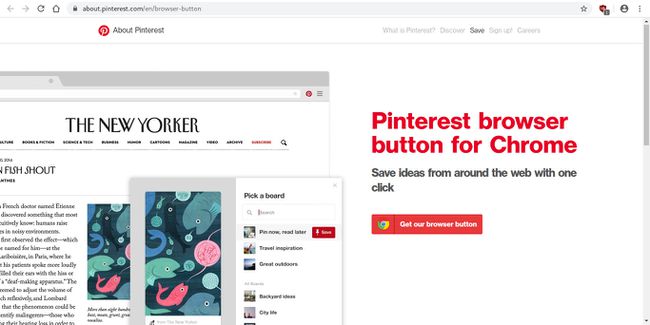
-
เมื่อคุณอยู่ในหน้าปุ่มเบราว์เซอร์ Pinterest ในส่วนขยาย "ร้านค้า" ของเว็บเบราว์เซอร์ ให้กดอะไรก็ได้ เพิ่ม หรือ ติดตั้ง มีปุ่มอยู่บนหน้าเพื่อติดตั้งโปรแกรมเสริม
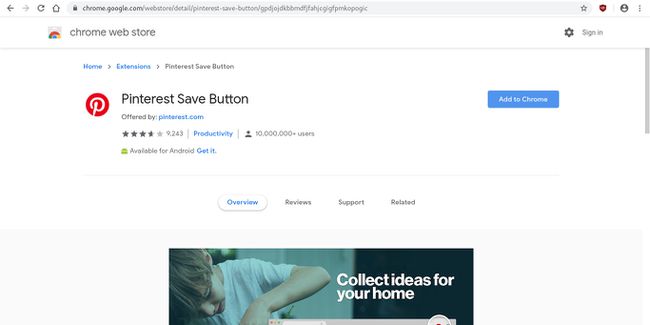
ทำตามคำแนะนำเพื่อสิ้นสุดการติดตั้งและเปิดใช้งานส่วนเสริม
ทันทีที่ติดตั้งส่วนขยาย ปุ่ม Pinterest จะปรากฏในแถบเมนู
เมื่อใดก็ตามที่คุณเยี่ยมชมหน้าเว็บและกด บันทึก ปุ่ม คุณจะสามารถคว้าภาพและจัดเก็บไว้ในบอร์ด Pinterest ของคุณได้ การกดปุ่มจะเป็นการดึงซอร์สโค้ดต้นฉบับของภาพที่คุณกำลังบันทึก และสร้างลิงก์ไปยังซอร์สโค้ดต้นฉบับ ด้วยวิธีนี้ ใครก็ตามที่คลิกบนภาพของคุณบน Pinterest สามารถเข้าไปดูได้ในบริบทดั้งเดิม
